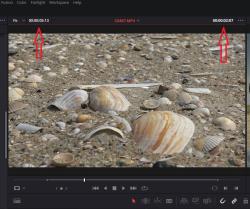Beiträge: 462
Themen: 23
Registriert seit: Oct 2022
Hallo zusammen,
ich habe Clips von zwei Kameras und bekomme in der Editpage im Playerfenster bei der Sony FDR AX-33 (erstes Bild) oben rechts den aktuellen Timecode des Cursors angezeigt, beginnend bei Null. Bei der Gopro Hero 10 (zweites Bild) wird der Timecode der Aufnahmezeit angezeigt, also wie hier im Beispiel 10:42:...
Wie kann ich das ändern? Also dass bei der Gopro auch bei jedem Clip bei 0 angefangen wird.
Hintergrund: ich habe ellenlange Clips, wo ich nur ganz bestimmte Stellen brauche, die ich mir vorab je Clip notiert habe, allerdings beginned bei 0:00 und nicht 10Uhr42...
Mit dem echten Timecode finde ich die Stellen nicht wieder, da müsste ich aufwändig umrechnen.
Warum ist das bei den Kameras überhaupt unterschiedlich und wie kann ich das beeinflussen bzw. ändern?
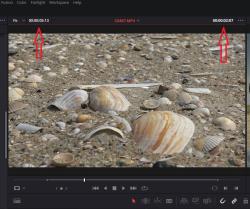

Gruß
Peter
HW: i7 9700K, 32 GB RAM, GeForce RTX 5070 TI, 2TB M.2
SW: Windows 11 Home, Davinci Resolve Studio 20 Beta
Kameras: Lumix S5 II mit 20-60mm, 70-300mm u. 50mm, GoPro Hero 10, DJI Mini 3 Pro, Insta360 X4
Beiträge: 638
Themen: 4
Registriert seit: May 2021
Der Timecode lässt sich per Rechtsklick umstellen. Da muss man Source Timecode auswählen, wenn der TC des Clips angezeigt werden soll, was aber auch nur dann funktioniert , wenn dieser auch im Clip eingebettet ist. Das muss die Kamera, bzw. das Aufnahmegerät machen.
IntelCore i7-6700 @ 3.40 GHz | 64 GB RAM | GeForce RTX 3060 | Davinci Resolve Studio aktuell | Speed Editor | Novation Launch Control XL
Beiträge: 2.558
Themen: 28
Registriert seit: Jul 2018
In den "Clip Attributes" kannst Du unter "Timecode" einen zusätzlichen TC eingeben, der Dir dann angezeigt wird.
- MacBook M1 Pro unter Sonoma 14.7.2
- Resolve und Fusion Studio 19.1.2
- Mini Monitor 3G in HD mit kalibriertem Asus ProArt
- Xiaomi G34WQi Monitor
- Blackmagic Pocket HD, UMP 4.6 G1 und Sony Alpha A7 IV
- DJI Mavic Air 2
- iPhone 15 Pro Max
Beiträge: 462
Themen: 23
Registriert seit: Oct 2022
(05-08-2023, 08:58 8)Holger_N schrieb: Der Timecode lässt sich per Rechtsklick umstellen. Da muss man Source Timecode auswählen, wenn der TC des Clips angezeigt werden soll, was aber auch nur dann funktioniert , wenn dieser auch im Clip eingebettet ist. Das muss die Kamera, bzw. das Aufnahmegerät machen.
Danke für die Info. Allerdings möchte ich ja eben nicht den richtigen Timecode haben, sondern es soll bei 00:00:00 beginnen, weil ich mir pro Clip Notizen gemacht habe, wo die entscheidenden Szenen zu finden sind, also z.B. bei 2:15 und 4:38 (Minute:Sekunde vom Start des Clips angefangen).
Ich habe mit der Gopro stundenlang Daueraufnahmen gemacht und mir immer die Stellen notiert, wo was interessantes passiert ist. Ich müsste jetzt alle Clips nochmal in Echtzeit durchschauen, um die Stellen wiederzufinden. Es geht um rund 60 Clips mit insgesamt etwa 4 Stunden Aufnahmezeit.
Gibt es vielleicht eine Möglichkeit, die Clips ohne Timecode zu importieren?
Bei der Sony gibt es offensichtlich keinen Timecode. Ist der bei der Gopro ins Material quasi "eingebrannt"?
Die Vorteile eines echten Timecodes sind mir übrigens klar, allerdings hier brauche ich den gerade nicht.
Gruß
Peter
HW: i7 9700K, 32 GB RAM, GeForce RTX 5070 TI, 2TB M.2
SW: Windows 11 Home, Davinci Resolve Studio 20 Beta
Kameras: Lumix S5 II mit 20-60mm, 70-300mm u. 50mm, GoPro Hero 10, DJI Mini 3 Pro, Insta360 X4
Beiträge: 2.558
Themen: 28
Registriert seit: Jul 2018
Gibt es, s.o.
- MacBook M1 Pro unter Sonoma 14.7.2
- Resolve und Fusion Studio 19.1.2
- Mini Monitor 3G in HD mit kalibriertem Asus ProArt
- Xiaomi G34WQi Monitor
- Blackmagic Pocket HD, UMP 4.6 G1 und Sony Alpha A7 IV
- DJI Mavic Air 2
- iPhone 15 Pro Max
Beiträge: 462
Themen: 23
Registriert seit: Oct 2022
(05-08-2023, 10:43 10)nomade schrieb: In den "Clip Attributes" kannst Du unter "Timecode" einen zusätzlichen TC eingeben, der Dir dann angezeigt wird.
Ok, Danke, das hat soweit funktioniert und führt zum gewünschten Ergebnis!
Nachteil bei der Vorgehensweise: ich muss das für jeden Clip einzeln machen. Alle gleichzeitig markieren und auf Null setzen, geht leider nicht.
Eigentlich unverständlich, dass das nicht klappt. Ich habe z.B. alle Clips von der Sony von 25 Fps auf 29,97 gleichzeitig über die Clip Attributes geändert (da ich auf einer 29,97 Timeline arbeite und nur Landschaftsaufnahmen gemacht habe, wo die dann falsche Geschwindigkeit egal ist).
Aber trotzdem Danke für den Hinweis. Das erspart mir zumindest das komplette erneute Durchsehen der bis auf ganz wenige Highlights gähnend langweiligen Clips)
Gruß
Peter
HW: i7 9700K, 32 GB RAM, GeForce RTX 5070 TI, 2TB M.2
SW: Windows 11 Home, Davinci Resolve Studio 20 Beta
Kameras: Lumix S5 II mit 20-60mm, 70-300mm u. 50mm, GoPro Hero 10, DJI Mini 3 Pro, Insta360 X4
Beiträge: 2.558
Themen: 28
Registriert seit: Jul 2018
Ist an sich logisch, da es nicht dafür gedacht ist, alle auf den gleichen Wert zu setzen.
Und für die Zukunft befass Dich bitte mal mit Subclips, die Du wunderbar schon während der Sichtung anlegen kannst.
- MacBook M1 Pro unter Sonoma 14.7.2
- Resolve und Fusion Studio 19.1.2
- Mini Monitor 3G in HD mit kalibriertem Asus ProArt
- Xiaomi G34WQi Monitor
- Blackmagic Pocket HD, UMP 4.6 G1 und Sony Alpha A7 IV
- DJI Mavic Air 2
- iPhone 15 Pro Max
Beiträge: 462
Themen: 23
Registriert seit: Oct 2022
Ja, Subclips kenne ich. Die erste Sichtung habe ich allerdings im Urlaub direkt mit der Speicherkarte am Tablet gemacht, weil ich dort keine Möglichkeit hatte, mit DR zu arbeiten. Da habe ich mir dann die Stellen notiert, in der Hoffnung, beim Schnitt nicht nochmal alles anschauen zu müssen.
Ich weiß es nicht mehr 100%ig, aber ich meine, in Edius wurde neben dem echten Timecode im Playerfenster auch einfach ein Zähler beginnend bei Null angezeigt. Das vermisse ich in DR. Oben rechts gibt es ja auch die Auswahlmöglichkeit zwischen Quell-Timecode und noch was anderem (weiß ich jetzt nicht auswendig), nur eben keine Möglichkeit eines bei Null anfangenden Zeit-Zählers. Frames bei Null anfangend geht, glaube ich auch, warum dann nicht einfach die Zeit? Wenn ich mir einen Taschenrechner daneben lege, könnte ich es sicher umrechnen, aber dann kann ich es auch gleich bei den Clip Attributes ändern. Alles ein bisschen umständlich.
Und ohne Timecode importieren, geht wahrscheinlich nicht, oder?
Gruß
Peter
HW: i7 9700K, 32 GB RAM, GeForce RTX 5070 TI, 2TB M.2
SW: Windows 11 Home, Davinci Resolve Studio 20 Beta
Kameras: Lumix S5 II mit 20-60mm, 70-300mm u. 50mm, GoPro Hero 10, DJI Mini 3 Pro, Insta360 X4
Beiträge: 2.558
Themen: 28
Registriert seit: Jul 2018
Bei manchen Kameras kann man den TC abschalten.
- MacBook M1 Pro unter Sonoma 14.7.2
- Resolve und Fusion Studio 19.1.2
- Mini Monitor 3G in HD mit kalibriertem Asus ProArt
- Xiaomi G34WQi Monitor
- Blackmagic Pocket HD, UMP 4.6 G1 und Sony Alpha A7 IV
- DJI Mavic Air 2
- iPhone 15 Pro Max
Beiträge: 462
Themen: 23
Registriert seit: Oct 2022
Ok, muss ich mal schauen, ob das bei der Gopro geht. Aber grundsätzlich möchte ich den schon haben, denn ich werde mir bald noch eine zweite Gopro holen. Beim Thema Multicam ist das mit dem Timecode sicher ganz brauchbar, denke ich.
Aber ok, Problem ist behoben mit dem Ändern in den Clipattributes - mit der Lösung bin ich zufrieden. Vielen Dank!
Gruß
Peter
HW: i7 9700K, 32 GB RAM, GeForce RTX 5070 TI, 2TB M.2
SW: Windows 11 Home, Davinci Resolve Studio 20 Beta
Kameras: Lumix S5 II mit 20-60mm, 70-300mm u. 50mm, GoPro Hero 10, DJI Mini 3 Pro, Insta360 X4
|